- 소유하고있는 모든 장치와 Microsoft Store를 통해 다운로드 한 모든 앱은 Microsoft 계정에 연결됩니다.
- 이 기능에 영향을 미치는 한 가지 오류는 Microsoft 계정에 연결된 해당 장치가없는 것 같습니다. 아래 기사에서 다룰 오류입니다.
- 더 유사한 가이드가 있습니다. Microsoft Store 오류 문제 해결을위한 전용 허브.
- 이와 같은 주제에 대한 자세한 내용은 Windows 10 오류 수정 페이지.
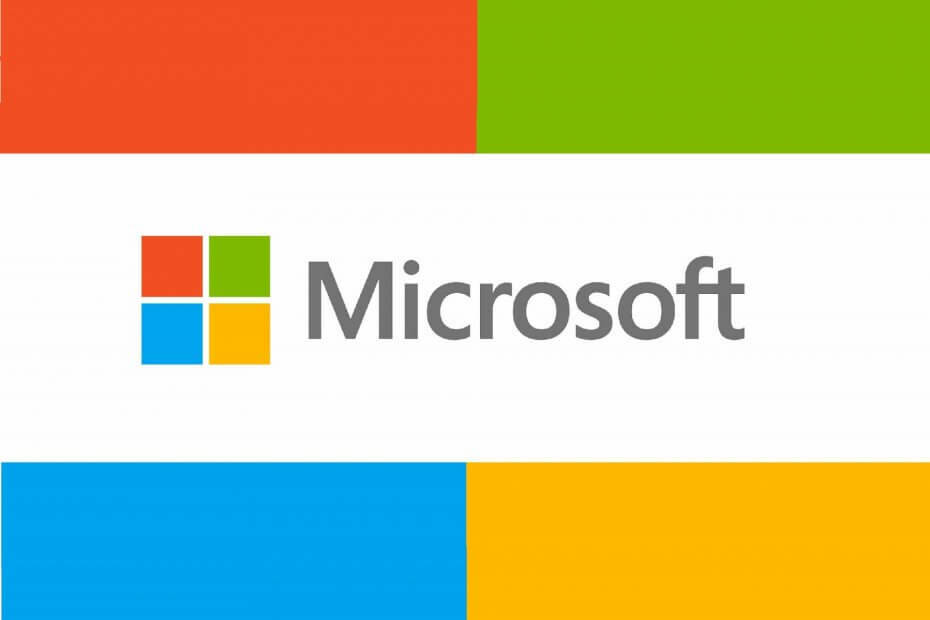
- Restoro PC 수리 도구 다운로드 특허 기술 (특허 가능 여기).
- 딸깍 하는 소리 스캔 시작 PC 문제를 일으킬 수있는 Windows 문제를 찾습니다.
- 딸깍 하는 소리 모두 고쳐주세요 컴퓨터의 보안 및 성능에 영향을 미치는 문제 해결
- Restoro는 0 이번 달 독자.
Microsoft 계정에 연결된 해당 장치가없는 것 같습니다. 오류는 매우 자명합니다.
Microsoft Store에서 구입 한 게임을 설치하는 동안 등록 된 Xbox 장치가없는 것 같습니다. 영향을받는 일부 사용자가 동일한 Microsoft 계정에 등록 된 Xbox를 소유하지 않는 경우 괜찮습니다.
그것이 문제가 발생하는 곳입니다. 한 사용자는 Microsoft 지원 포럼.
Microsoft.com을 통해 게임을 구입 한 후 어디에 설치할 것인지 묻습니다. 그러나 적용 가능한 장치가 없다고 말합니다. 몇 초 후 xbox는 자체적으로 게임을 다운로드하기 시작하여 적어도 서로 대화하고 있습니다.
그러나 내 장치 개요에서 내 xbox는 잘 표시됩니다. 무슨 일이야?
아래 제공된 단계에 따라이 문제를 해결하십시오.
MS Store 해당 장치 문제는 어떻게 해결합니까?
1. Microsoft 계정 확인
- 프레스 Windows 키 + I 설정 앱을 엽니 다.
- 설정 앱이 열리면 계정 메뉴.
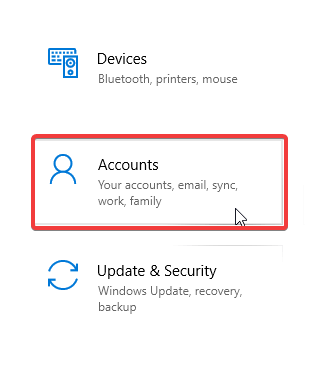
- 이제 선택 이메일 및 앱 계정 계정 창 왼쪽에 있습니다.
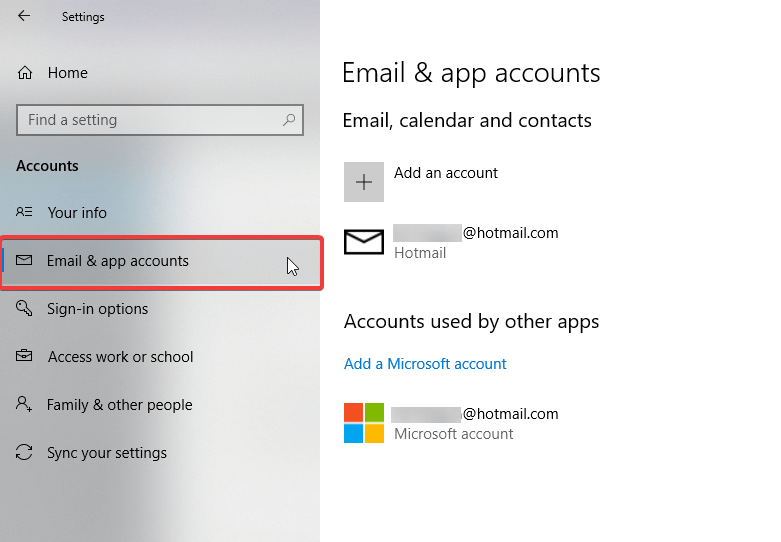
- 이메일 계정을 확인하여 적절한 이메일 계정에 로그인했는지 확인하십시오.
2. 기기 한도 확인
- 웹 브라우저에서 로그인합니다. account.microsoft.com/devices을 선택한 다음 기기 제한 관리.
- 목록에 10 개 이상의 장치가있는 경우 하나를 제거하여 새 장치를 추가합니다.
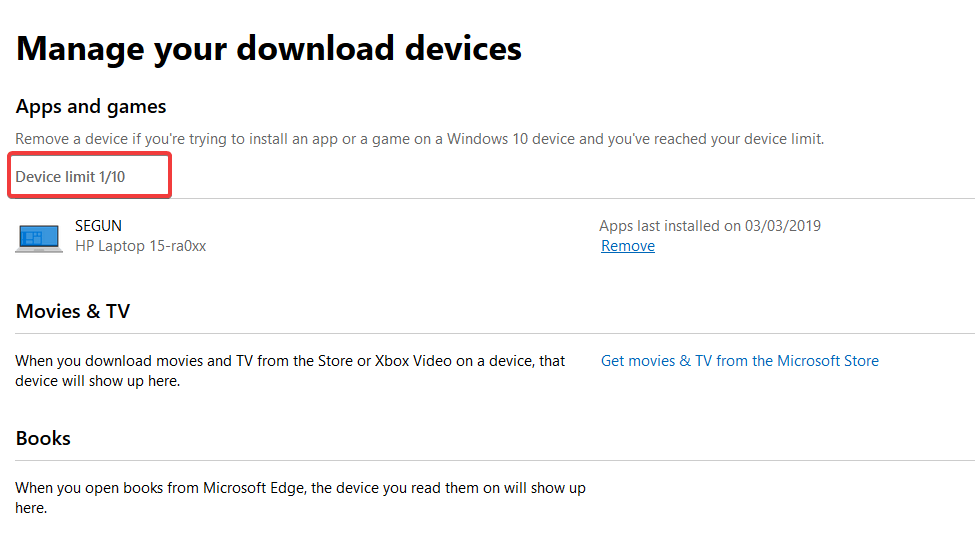
- 이제 앱 / 게임이 장치와 호환되는지 확인하십시오. 예를 들어 Xbox 전용 게임은 PC에 설치되지 않습니다.
3. Microsoft Store 재설정
- 설정 앱을 엽니 다. 또는 Windows 키 + I.
- 그런 다음 앱 메뉴.
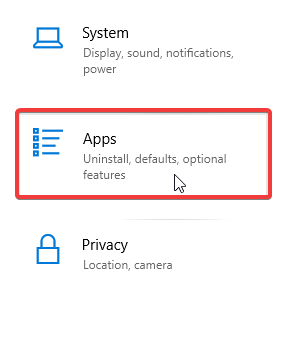
- 목록에서 Microsoft Store를 선택하고 고급 옵션.
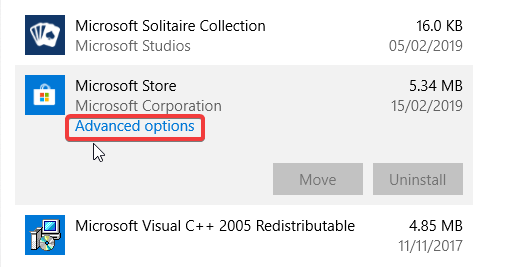
- 클릭 초기화 단추. 이제 확인 대화 상자에서 재설정 버튼을 클릭하여 계속하십시오.
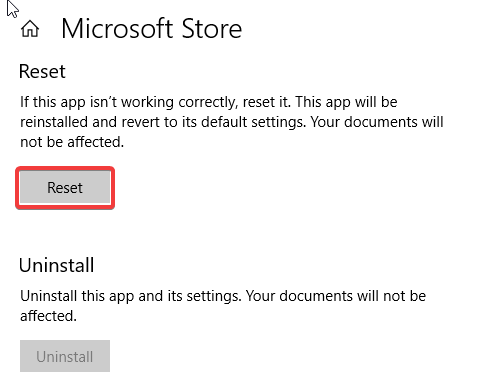
- 프로세스가 완료 될 때까지 기다리십시오.
- 컴퓨터를 다시 시작하십시오.
5. Microsoft Store 데이터베이스 파일 삭제
- 위치하고 있다 C> Windows> SoftwareDistribution> DataStore> DataStore.edb 및 삭제 DataStore.edb.
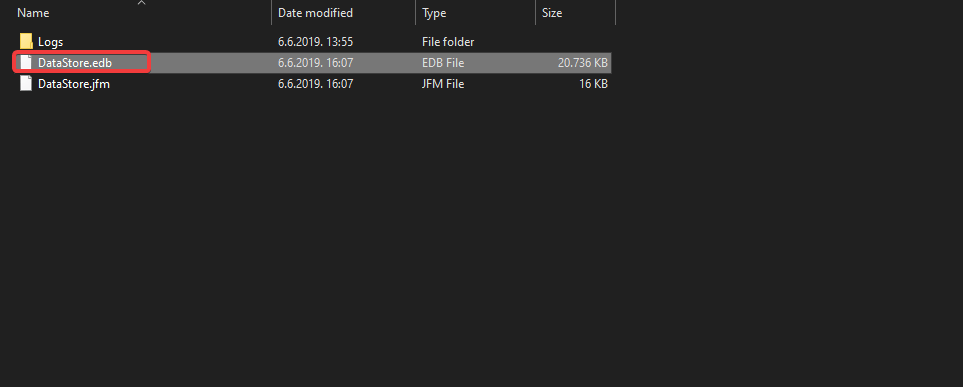
- .edb 파일을 삭제 한 후 PC를 다시 시작하십시오.
- Microsoft Store 시작
6. 스토어 앱 재 등록
- 실행 프로그램을 엽니 다. 키보드에서 Windows + R 키를 누릅니다.
- 명령 창 (CMD)에서 다음을 실행하여 Store 앱을 다시 등록하십시오.
powershell -ExecutionPolicy Unrestricted Add-AppxPackage -DisableDevelopmentMode -Register $ Env: SystemRootWinStoreAppxManifest. XML
위에서 언급 한 몇 가지 문제 해결 단계를 수행하면 Microsoft 계정의 모든 장치 링크 문제를 쉽게 우회 할 수 있습니다.
방법에 대해 말하면 아래 댓글 섹션에 메시지를 남겨 두어 가장 적합한 방법을 알려주십시오.
 여전히 문제가 있습니까?이 도구로 문제를 해결하세요.
여전히 문제가 있습니까?이 도구로 문제를 해결하세요.
- 이 PC 수리 도구 다운로드 TrustPilot.com에서 우수 등급 (이 페이지에서 다운로드가 시작됩니다).
- 딸깍 하는 소리 스캔 시작 PC 문제를 일으킬 수있는 Windows 문제를 찾습니다.
- 딸깍 하는 소리 모두 고쳐주세요 특허 기술 문제를 해결하는 방법 (독자 전용 할인).
Restoro는 0 이번 달 독자.
자주 묻는 질문
Microsoft Store는 사용자가 다운로드 할 수있는 Microsoft에서 개발 한 온라인 플랫폼입니다. UWP 앱 및 게임.
아니에요. 할 수있는 방법이 있습니다. 수동으로 UWP 앱 다운로드 게다가.
예. Windows Store가 더 이상 사용되지 않거나 사용할 수 없더라도 두 제품은 하나이며 동일합니다.
